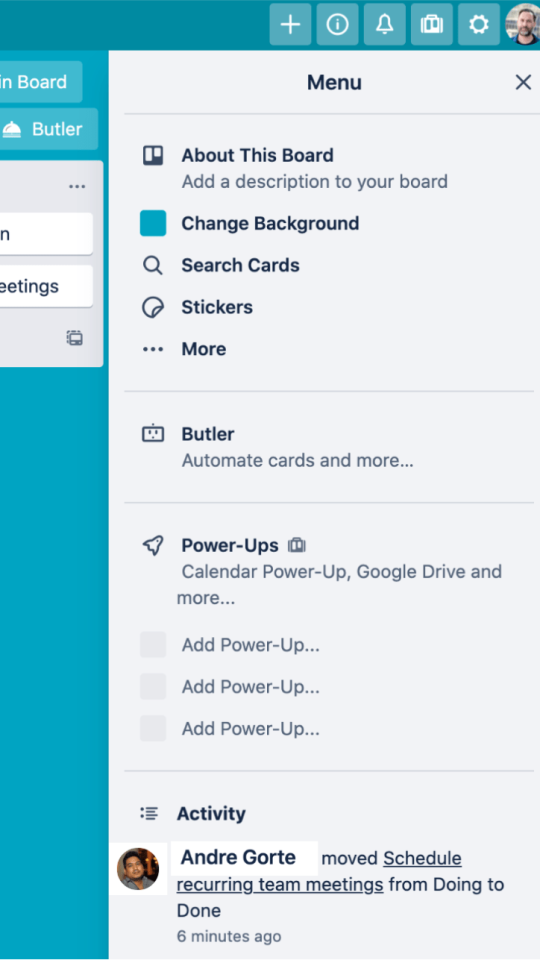Глава 1
Основи роботи з дошками Trello
Почати роботу з Trello дуже легко. У цій главі ви дізнаєтеся про основні компоненти Trello: дошки, списки, картки тощо.
Огляд розділу
У цьому розділі ви дізнаєтеся про таке.
Основні положення
Дошка Trello містить лише чотири головних інструменти, але можливості її використання безмежні:
Що таке дошка
Дошки (А) — це місце, де команди співпрацюють. Ви можете створювати дошки, керувати проєктами, будувати спільні робочі процеси чи зберігати важливу інформацію.
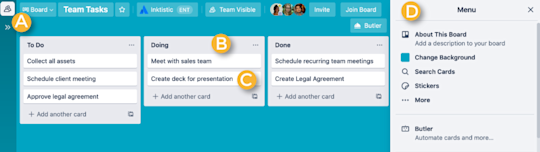
Що таке список
Списки (Б) відображають етапи виконання чи категорії інформації. Переміщуйте картки з одного списку до іншого в міру того як виконуються завдання або організовуйте картки для відстеження ідей чи важливої інформації. Створюйте скільки завгодно списків і впорядковуйте, перетягуючи їх.

Що таке картка
Картки (В) можуть представляти будь-що: проєкт, завдання чи ідею. Картки мають два боки: лицьовий і зворотний.
На лицьовому боці картки відображається інформація для швидкого доступу, як-от опис завдання й дата завершення. Його можна переглядати на дошці.
На зворотному боці картки вказані докладніші відомості, як-от зведення завдання, контрольні списки й розмова команди. Ви можете переглянути зворотний бік картки, вибравши її у списку.
Налаштування приватності дошки
Завдяки налаштуванням приватності дошки лише потрібні люди матимуть доступ до дошки чи робочої області. Ви можете встановити рівень приватності під час створення дошки і будь-коли його змінити, вибравши його значок у верхній частині дошки.
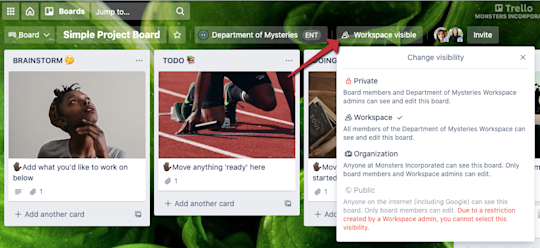
- Приватна дошка: доступ мають лише учасники, призначені до певної дошки. Ідеально підходить, якщо ви бажаєте зберегти приватність інформації й робочих процесів.
- Робоча область: налаштування приватності Trello Enterprise за замовчуванням. Будь-який учасник робочої області може переглядати й редагувати картки на дошці, а також приєднуватися до них.
- Організація: будь-який ліцензований користувач вашої компанії може переглядати цю дошку, але редагувати дошку мають право лише адміністратори робочої області, адміністратори дошки, а також учасники, призначені для дошки. Потрібно більше інформації?
- Публічні дошки: публічні дошки видимі стороннім користувачам (і в пошуку Google!), але лише учасники команди, призначені для дошки, можуть вносити зміни. Запит на створення дошки Trello за замовчуванням служить для створення користувачами приватних дощок, а в деяких випадках створювати публічні дошки у Trello Enterprise може лише адміністратор.
Якщо ви є адміністратором Enterprise і бажаєте дізнатися, як керувати налаштуваннями конфіденційності дошки в межах компанії, перейдіть до Розділу 12.
Взаєморозуміння користувачів та адміністраторів
Три типи користувачів
Учасники Enterprise: користувачі з платною ліцензованою підпискою, активні у вашому Trello Enterprise. Можна додавати до дощок із повним доступом до редагування. Адміністратори Enterprise можуть повністю керувати дозволами цих учасників.
Учасники з безкоштовною підпискою: неліцензовані користувачі Trello у вашій компанії. Вони є частиною вашої компанії та можуть використовувати Trello для власних проєктів, проте не можуть мати повний доступ до робочих областей Enterprise чи дощок за замовчуванням. Їх потрібно запрошувати як гостей.
Спостерігачі. Спостерігачі — це учасники дощок, що можуть переглядати й коментувати вміст останніх, проте не мають дозволу переміщувати чи редагувати картки, завантажувати вкладення або змінювати налаштування дощок. Потрібно більше інформації? Довідкова стаття: Додавання спостерігачів на дошки
Чотири типи адміністраторів:
Адміністратор Enterprise: нагляд за налаштуваннями Trello Enterprise для всієї компанії. Параметри включають учасників і дозволи для них, налаштування дошки, схвалені доповнення й інструменти спільного доступу до файлів.
Панель корпоративного адміністратора: ресурсний центр корпоративного адміністратора для додавання/видалення платних користувачів, управління робочими областями й інші налаштування у межах цілого підприємства.
Адміністратор робочої області: адміністратор робочої області управляє налаштуваннями для всієї робочої області (наприклад, усіма дошками для технічних відділів чи відділу кадрів).
Адміністратор дошки: адміністратор дошки відповідає за налаштування певної дошки.
Тепер, коли ви знаєте основи, настав час дізнатися, як команди можуть використовувати дошки для спілкування та співпраці.